Come fare un bel montaggio video
Dopo la tua ultima vacanza, hai deciso di realizzare un video in cui “cucire” tutti i bei momenti passati insieme ai tuoi cari? Hai avuto proprio una gran bella idea! Se sei qui e stai leggendo questa guida, però, mi sembra di capire che tu non abbia molta esperienza nel montaggio video, vero? Allora tranquillo, perché si può sempre imparare!
Se vuoi, nei prossimi paragrafi di questo tutorial posso fornirti alcune nozioni basilari su come fare un bel montaggio video. Ti guiderò nella scelta del programma giusto fino a individuare il taglio da dare al filmato, in base allo scopo che vuoi raggiungere e al pubblico a cui intendi rivolgerti. Naturalmente, non mancherò poi di fornirti qualche consiglio generale su aspetti un po’ più tecnici, quali la correzione del colore e dell’audio del filmato.
Se sei pronto per iniziare, direi di mettere al bando le ciance e addentrarci immediatamente nel vivo dell’articolo. Forza: mettiti bello comodo, prenditi tutto il tempo di cui necessiti per concentrarti sulla lettura dei prossimi paragrafi e, cosa ancora più importante, cerca di attuare le “dritte” che ti darò. Ti auguro buona lettura e buon divertimento!
Indice
- Scegliere il programma giusto
- Individuare lo scopo del video
- Individuare il target di riferimento
- Fare una scelta di quali clip inserire
- Fare attenzione alla color correction
- Fare attenzione all'audio del filmato
- Come fare un bel montaggio video in mobilità
- Come fare un montaggio video con Windows
- Come fare un montaggio video con Mac
- Come fare un montaggio video con Android
- Come fare un montaggio video con iPhone
Scegliere il programma giusto
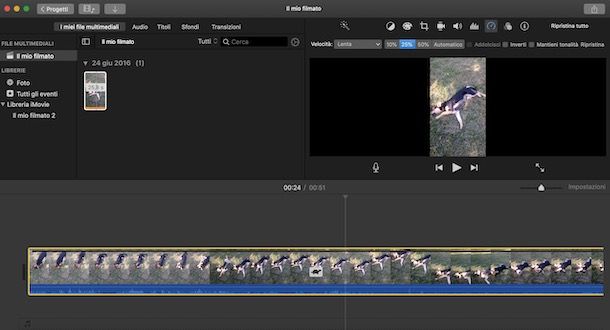
Scegliere il programma giusto è la prima azione che devi compiere se vuoi fare un bel montaggio video. Prima di scegliere il programma “definitivo” per te, potresti trovare pratico testare un po’ tutti i principali software sulla piazza (anche quelli a pagamento, che solitamente possono essere provati per periodi di tempo limitati), così da individuare quello con cui ti trovi meglio e che ti sembra più adatto alle tue esigenze di montatore video (oltre che migliore per le prestazioni del tuo PC). Qui sotto te ne elenco alcuni che possono fare al caso tuo.
- DaVinci Resolve (Windows/macOS/Linux) — è un programma di base gratuito, usato anche a livello professionale, che comprende il supporto 8K e varie funzionalità avanzate. La sua versione a pagamento, che costa 295 euro, offre funzioni in più, come la collaborazione multiutente, tanti plug-in ResolveFX e FairlightFX e molto altro ancora. Maggiori info qui.
- Adobe Premiere Pro (Windows/macOS) — si tratta di un software commerciale, pensato per i professionisti, che include tantissimi tool utili per l’editing video. Trattandosi di un software professionale, bisogna sottoscrivere un abbonamento, che parte da 26,64 euro/mese. Volendo, comunque è possibile testarlo gratuitamente per 7 giorni, senza obbligo di rinnovo. Maggiori info qui.
- VEGAS Pro (Windows) — è uno dei migliori software professionali di montaggio video disponibili per Windows, che include una marea di funzioni avanzate per la creazione e la modifica dei filmati. È a pagamento: parte da 16,67 euro/mese (ma è possibile acquistarlo anche a 199,00 euro una tantum, in base alla versione che si sceglie di acquistare). Volendo è possibile testarne tutte le funzioni per 30 giorni. Maggiori info qui.
- Final Cut Pro (macOS) — chi ha un Mac non può non valutare l’uso di Final Cut Pro, il software professionale per il montaggio video di casa Apple, destinato ai professionisti che hanno esigenze di montaggio ed editing avanzate. Può essere arricchito con l’aggiunta di plugin di vario genere, che lo rendono estremamente versatile. Può essere testato gratis per 30 giorni, dopodiché ha un costo di 349,99 euro una tantum. Maggiori info qui.
- iMovie (macOS) — è un altro programma di Apple per il video editing destinato a chi non ha esigenze professionali e non ha molta dimestichezza con soluzioni avanzate, ma comunque può essere utile anche per svolgere lavori di tipo semi-professionale. È gratis e lo si trova incluso “di serie” su macOS. Maggiori info qui.
Individuare lo scopo del video

Individuare lo scopo del video, quindi perché lo si sta realizzando e l’uso che ne verrà fatto, aiuta a capire quali scelte fare in fase di montaggio: quali transizioni utilizzare, quando tagliare o meno determinate scene, quale dinamicità conferire al video e così via.
Prima di iniziare a “mettere mano” al progetto, quindi, potresti porti domande come queste: “Qual è l’obiettivo che voglio raggiungere con questo video? Tramite quali canali verrà promosso? Sui social network? In TV? Nelle scuole? Nei cinema? Qual è il messaggio che voglio far passare attraverso il filmato?”.
Magari potresti appuntarti su un foglio oppure un documento digitale la risposta a queste e ad altre domande che ti vengono in mente prima di iniziare il lavoro di montaggio vero e proprio. Questo ti consentirà di capire la direzione che deve prendere il progetto al quale stai lavorando e, di conseguenza, il “taglio” che devi conferirgli.
Individuare il target di riferimento

Anche individuare il target di riferimento è fondamentale per la buona riuscita di un montaggio video. Le scelte che dovrai fare in fase di montaggio, infatti, dovrebbero essere profondamente influenzate dal pubblico a cui è destinato il video.
Si tratta di un pubblico giovane o un po’ più “attempato”? Le persone che guarderanno il video sono professionisti, studenti, colleghi di lavoro, potenziali clienti? Si tratta di un pubblico che è già a conoscenza dell’argomento del filmato o potrebbero esserci informazioni completamente nuove per il pubblico? Raccogliere tutti questi dati ti darà spunti e idee su come montarlo per renderlo il più comprensivo possibile, oltre che bello da vedere.
Se, ad esempio, nel video vengono usati termini tecnici e settoriali, ma il filmato è destinato anche ai “non addetti ai lavori”, potrebbe essere il caso di inserire dei sottotitoli che esplichino il significato di alcune parole o sigle; se il filmato è destinato a un pubblico giovane, potresti rendere più fluida la visione del filmato tagliando tutti i tempi “morti” presenti in ogni clip e conferire maggiore dinamicità al tutto.
Fare una scelta di quali clip inserire
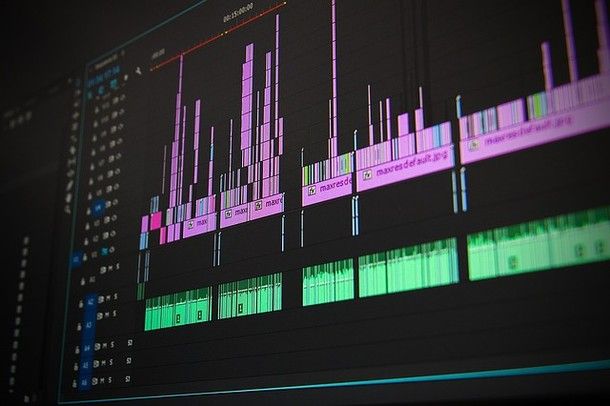
Definito lo scopo del video e il pubblico a cui esso è destinato puoi iniziare a “sporcarti le mani” passando alla fase di montaggio vera e propria. La prima operazione che sei chiamato a fare è quella di fare una scelta di quali clip inserire nel video.
Già, perché non tutti i clip vanno inclusi nel progetto, e per un motivo molto semplice: con molta probabilità, non tutti gli spezzoni di video girati hanno una buona qualità e/o non tutti contengono informazioni realmente interessanti per lo sviluppo del tema generale del video.
Per questo motivo, devi armarti di una buona dose di pazienza per guardare (ed eventualmente riguardare più volte) tutto ciò che è stato girato in fase di produzione. Fatto ciò, sulla base delle valutazioni che hai fatto precedentemente sullo scopo del video e il pubblico a cui è destinato, seleziona esclusivamente clip utili per la buona riuscita del lavoro finale.
Nel fare questa valutazione, tieni conto anche di come intendi sviluppare il video, quindi l’ordine da usare nel montare i vari clip, che dovrà permettere a chi guarderà il filmato di capire il senso di quello che guarderanno e il susseguirsi degli eventi. Intesi?
Fare attenzione alla color correction

Uno dei punti più importanti quando ci si dedica al montaggio video riguarda il fare attenzione alla color correction. Il tuo obiettivo dovrebbe essere quello di rendere il più naturale possibile la resa dei colori: a meno che tu non voglia dare un tocco artistico particolare al filmato, più questi si avvicineranno alle cromie presenti nella realtà, maggiore sarà la bellezza del video e l’impatto che avrà su chi lo guarderà.
Per fare una buona color correction è di fondamentale importanza avvalersi di un monitor che sia ben calibrato e che abbia una buona copertura RGB. Se effettui il lavoro di montaggio da un monitor a cui è stata fatta una buona calibrazione di fabbrica (e questo vale sia per i monitor esterni che per i monitor integrati nei portatili), tanto di guadagnato: altrimenti dovrai provvedere tu a calibrare lo schermo.
Se vuoi fare un piccolo investimento e acquistare un monitor esterno che abbia una buona calibrazione del colore e un’ampia copertura RGB, ti consiglio di farti un “giretto” sulla guida all’acquisto dedicata proprio a questi ultimi: ti sarà utile per chiarirti le idee e fare acquisti oculati.
Fare attenzione all’audio del filmato

L’audio è una delle caratteristiche più importanti in un video ben montato: trascurando questo aspetto, non servirebbe praticamente a nulla aver prestato attenzione ai punti precedenti.
L’audio del filmato deve essere ben sincronizzato con i fotogrammi che vengono riprodotti e, altra cosa importante, dev’essere “pulito”: se non lo è, puoi avvalerti di software adatti allo scopo, come il famosissimo Audacity (di cui ti ho parlato in quest’altra guida) che permettono di apportare tutte le correzioni del caso.
Nel ritoccare l’audio del filmato, ti consiglio vivamente di usare un paio di cuffie professionali. Così facendo, potrai ascoltare attentamente l’audio riprodotto nel video e apportare le correzioni del caso nel modo più preciso possibile. Qualora te lo stessi chiedendo, prediligi l’uso di cuffie over-ear a filo anziché quelle wireless: queste ultime possono avere dei lag e potrebbero non consentirti di fare un lavoro preciso.
Al momento non hai a disposizione delle cuffie professionali, ma saresti interessato ad acquistarne un paio? E allora dai un’occhiata alla guida all’acquisto che ho dedicato all’argomento, così da fare un buon acquisto.
Come fare un bel montaggio video in mobilità
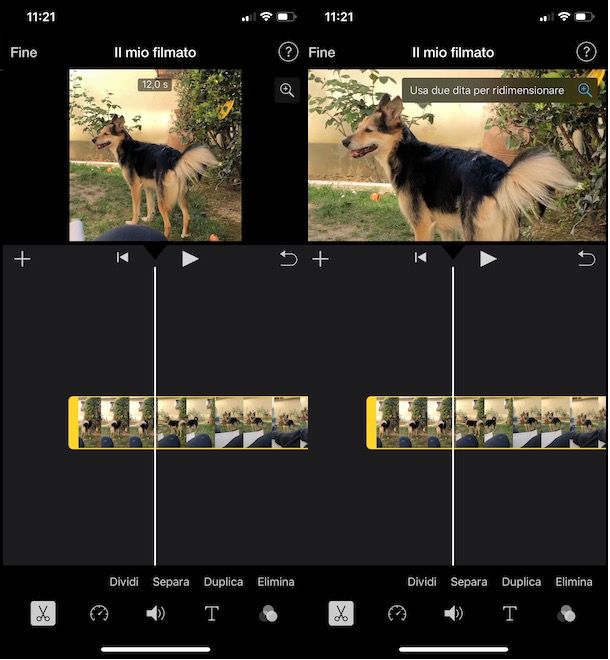
Se vuoi provare a fare un bel montaggio video in mobilità, i consigli che ti ho fornito nelle righe precedenti rimangono comunque validi. Chiaramente, in mobilità risulta più difficile tirar fuori un risultato professionale, equiparabile a quello che è possibile ottenere con programmi professionali e strumentazioni hardware ad hoc. In ogni caso, se vuoi riuscirci, prova a utilizzare una delle seguenti app di video editing.
- Adobe Premiere Rush (Android/iOS/iPadOS) — si tratta di una sorta di versione mobile di Premiere Pro (di cui ti ho parlato nel capitolo iniziale) e ne riprende una buona fetta di caratteristiche e funzionalità, riviste in “salsa mobile”. La versione free permette di effettuare fino a un massimo di tre esportazioni: per rimuovere questo limite e usufruire di tutte le funzioni extra di Premiere Rush bisogna sottoscrivere un abbonamento, che parte da 10,49 euro/anno.
- KineMaster (Android/iOS/iPadOS) — è considerata una delle migliori app per montare video su Android e iOS/iPadOS, visto che permette di avere pieno controllo sul progetto al quale si sta lavorando, grazie ai suoi strumenti di editing avanzato. Sappi, però, che nella versione free viene applicato un watermark ai propri lavori, rimovibile sottoscrivendo un abbonamento, che parte da 4,19 euro/mese.
- iMovie (iOS/iPadOS) — è la versione mobile dell’omonima applicazione per Mac (menzionata nel primo capitolo) che, essendo sviluppata direttamente da Apple, funziona egregiamente su iPhone e iPad, permettendo di montare video in modo alquanto semplice e intuitivo, grazie alla sua interfaccia user friendly.
Se ti servono maggiori delucidazioni sull’utilizzo di queste e altre app per montare video, dai un’occhiata all’articolo che ho dedicato interamente all’argomento.
Dopo aver scelto la soluzione che fa al caso tuo, puoi iniziare con il montaggio. Se stai editando il video da mobile è probabile che tu voglia condividerlo sui social network. Dal momento che su queste piattaforme si è soliti usare una comunicativa “leggera” e divertente, cerca di montare il video in questo senso.
Molte app di montaggio video, ad esempio, permettono di applicare “al volo” filtri ed effetti divertenti e anche dei temi con musiche di sottofondo alquanto suggestive. Prova a utilizzare queste soluzioni per tirare fuori un risultato gradevole. A tal proposito, potrebbe tornarti utile il mio tutorial su come mettere una canzone su una foto.
Come fare un montaggio video con Windows
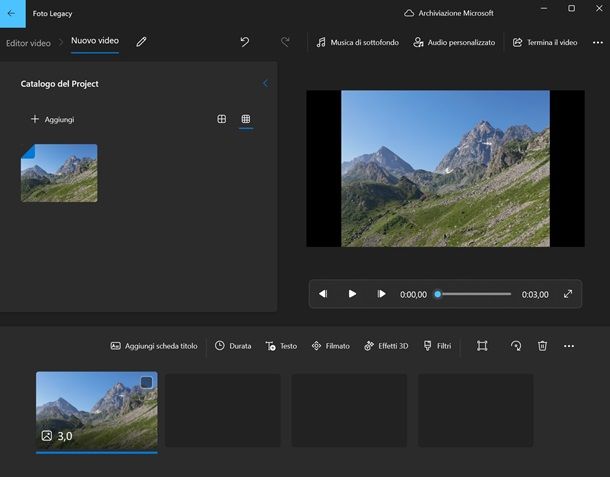
Passiamo ora a vedere come fare un montaggio video con Windows, con un programma gratuito dedicato che ti permette di ottenere risultati di ottimo livello. Mi riferisco a Foto di Windows che, come probabilmente saprai, si tratta di un programma per visualizzare e modificare foto, quindi che c’entra con i video?
La risposta è semplice, tramite Foto puoi ottenere il programma Foto Legacy, che è anche un efficace editor video. Per ottenere Foto Legacy apri l’app Foto, poi clicca sull’icona dell’Ingranaggio e scorri in basso fino a trovare il pulsante Ottieni Foto Legacy. Qui si aprirà una pagina del Microsoft Store dalla quale premere sul pulsante Installa per scaricare il programma.
Una volta ottenuto aprilo, poi premi sul menu Editor video che trovi in alto, chiudi la finestra che ti propone di scaricare Clipchamp (oppure scaricalo se vuoi provare anche quell’editor video), poi dai un nome al tuo progetto e premi il pulsante OK. Da qui, premendo il pulsante Aggiungi potrai andare nella memoria del tuo PC per cercare i vari clip video da importare, oppure trascinale semplicemente nel riquadro.
Una volta importati, prendili e posizionali nella parte bassa per aggiungerli alla timeline. Una volta messi in ordine, puoi farci clic sopra e cambiare la loro lunghezza, aggiungere del testo, degli effetti o effettuare altre modifiche dal menu che si trova in alto. Quando l’editing di quel clip è finito, premi il pulsante Fatto e passa alla prossima. Da menu in alto dall’interfaccia principale, puoi anche aggiungere della musica o dell’audio tramite i pulsanti Musica di sottofondo o Audio personalizzato. Quando hai finito, premi sul pulsante Termina il video, scegli la qualità e premi il pulsante Esporta.
Come fare un montaggio video con Mac
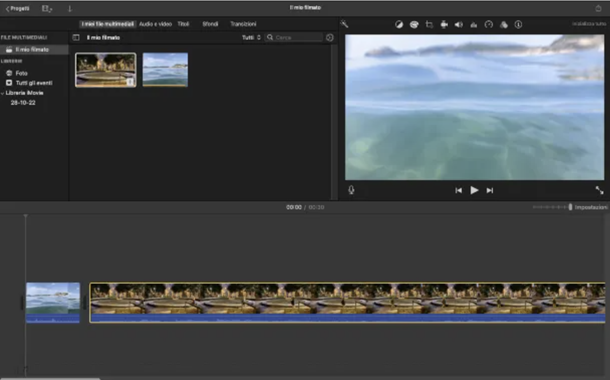
Vuoi fare un montaggio video con Mac? Allora ti consiglio di utilizzare iMovie, l’app gratuita disponibile per il download dal Mac App Store. Una volta scaricata, aprila poi premi sul pulsante Progetti seguito da Crea nuovo > Filmato per scegliere di montare un video completo. A questo punto, ti verrà mostrata l’interfaccia di editing, dalla quale comporre la tua opera.
Per importare i clip da inserire nel tuo video, premi sul pulsante della Freccia rivolta in basso che si trova in alto, poi scegli il simbolo della Casetta seguito dal nome del tuo Mac per importare i file direttamente dal computer. Una volta che li avrai selezionati tutti, premi il pulsante Importa selezionati. In alternativa, puoi semplicemente trascinarli dalla cartella a questa sezione.
Una volta che i file sono disponibili, prendili uno per uno e trascinali nella timeline per aggiungerli al risultato finale. Puoi accorciare la durata di ogni clip facendoci clic sopra e poi trascinandone i bordi direttamente dalla timeline. Per aggiungere dei testi fai clic sul menu Titoli, poi scegli un testo e trascinalo nella timeline, andando poi a modificarlo dall’interfaccia sulla destra.
Quando hai finito di editare il tuo video, premi sulla voce Progetti e poi dai un nome al tuo che stai realizzando. Per esportarlo, premi il pulsante della freccia dentro un quadrato e scegli una delle opzioni di esportazione disponibili. Per altri dettagli su come usare iMovie, ti lascio alla mia guida sul tema.
Come fare un montaggio video con Android
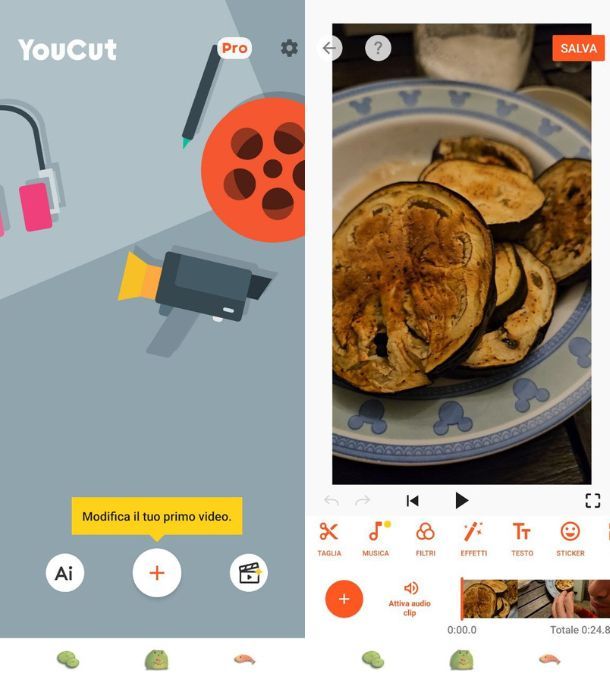
Vuoi sapere come fare un montaggio video con Android? Ogni produttore ha delle sue app specifiche e alcuni offrono anche un editor video, quindi ti suggerisco di dare un’occhiata su Internet per vedere se hai un editor preinstallato. Per mettere tutti d’accordo, però, in questa guida ti suggerisco di usare YouCut, disponibile gratuitamente (con una versione a pagamento da 17,99 euro che aggiunge funzioni) dal Play Store.
Una volta scaricata e avviata, scegli come gestire i cookie poi premi il pulsante + dalla Home per iniziare a modificare il primo video, poi concedi l’accesso alla memoria del tuo dispositivo, scegli i video dalla memoria e premi sul pulsante Consenti. Adesso, dalla pagina di selezione, premi su tutti i video che vuoi aggiungere e poi sul pulsante con la freccia a destra.
Da qui, ti troverai con i video selezionati nella timeline, che potrai facilmente scorrere toccando la barra e muovendola a destra e sinistra. Per modificare la lunghezza di un clip, premi sul pulsante Taglia e poi definisci i limiti del clip stesso, per poi confermare con il pulsante V una volta apportate le modifiche.
Sempre tramite i pulsanti che trovi appena sopra la timeline, trovi le opzioni per aggiungere musica, effetti, filtri, testo, sticker e molto altro ancora. Le opzioni sono davvero tantissime e ti consiglio di scorrerle tutte per vedere le opzioni a tua disposizione. Quando hai finito, premi il pulsante Salva per poi definire i vari aspetti legati alla qualità del file finale e premi ancora su Salva.
Come fare un montaggio video con iPhone
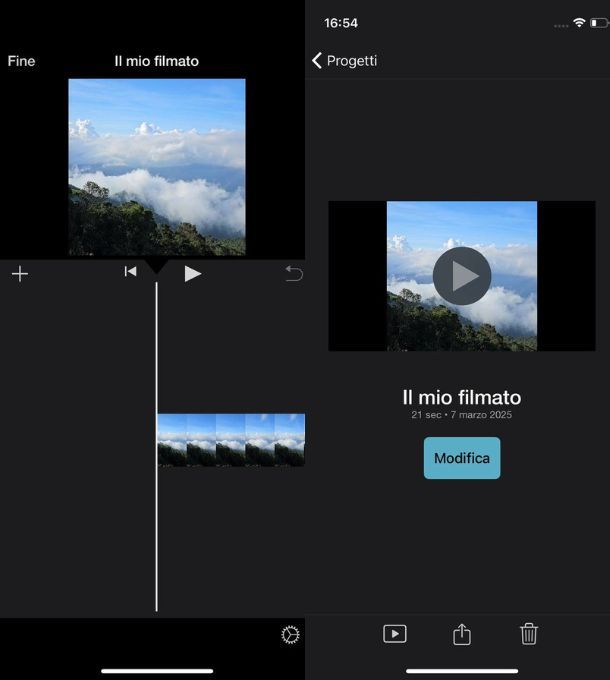
Vuoi sapere come fare un montaggio video con iPhone? Allora la soluzione che ti propongo è la stessa che ti ho già nominato per Mac, ovvero iMovie. Una volta scaricato dall’App Store, premi il pulsante Continua per 2 volte, concedi l’accesso che necessita per poi trovarti nella pagina principale.
Da qui, per un filmato classico, premi sulla voce Filmato per poi cercare nella memoria i clip video che desideri inserire per poi toccarli e premere il pulsante V per includerli. A questo punto torna indietro per arrivare alla timeline, dove troverai ad attenderti i video selezionati già piazzati nell’ordine nel quale li avevi messi.
Per gestirli tocca il clip e poi trascinane i bordi colorati per tagliarla dove preferisci, oppure usa una delle icone in basso per eseguire modifiche specifiche. Con l’icona del tachimetro gestisci la velocità del video, con quella dell’altoparlante l’audio, con la T puoi aggiungere testo e molto altro ancora.
Quando hai finito, premi sul pulsante Fine per completare le modifiche e, per esportarlo, il pulsante della Freccia verso l’alto che trovi dalla dashboard. Per altre indicazioni su come usare iMovie da mobile, ti lascio alla mia guida sul tema.

Autore
Salvatore Aranzulla
Salvatore Aranzulla è il blogger e divulgatore informatico più letto in Italia. Noto per aver scoperto delle vulnerabilità nei siti di Google e Microsoft. Collabora con riviste di informatica e cura la rubrica tecnologica del quotidiano Il Messaggero. È il fondatore di Aranzulla.it, uno dei trenta siti più visitati d'Italia, nel quale risponde con semplicità a migliaia di dubbi di tipo informatico. Ha pubblicato per Mondadori e Mondadori Informatica.






